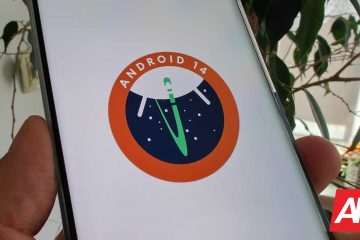En esta publicación, analizaremos los posibles métodos para corregir el error 400 de YouTube en la PC. Al navegar y ver videos en YouTube, los usuarios enfrentan muchos errores, incluido 500 Error interno del servidor , YouTube Error 404, YouTube error 401 y muchos más. Uno de los errores comunes de YouTube que encuentran los usuarios es el error 400 mientras ven videos en YouTube. El error muestra el siguiente mensaje:
400. Eso es un error.
Su cliente ha emitido una solicitud incorrecta o ilegal.
Eso es todo lo que sabemos.
Este problema puede ocurrir en PC, teléfonos móviles o incluso en dispositivos inteligentes TELEVISOR. Ahora bien, ¿cómo solucionar este error? Aquí, vamos a mencionar posibles soluciones para corregir el error 400 de YouTube en una PC con Windows 11/10. ¡Comprobemos!
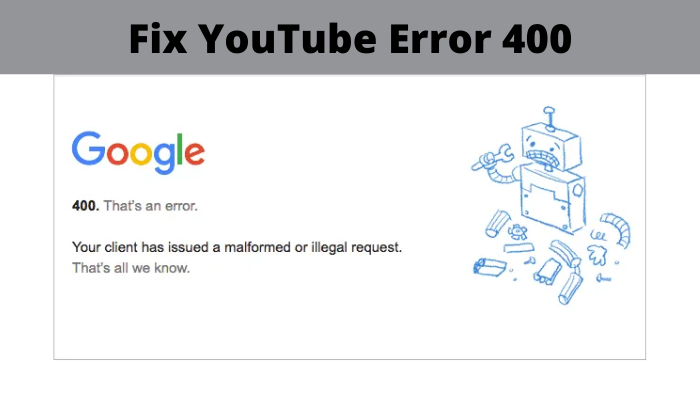
Solucionar el error 400 de YouTube en la PC
Estos son los métodos para corregir el error 400 de YouTube en una PC con Windows 11/10:
Vuelve a cargar la página de YouTube.Compruebe si hay un error en la URL. Borre la memoria caché de su navegador. Borre las cookies de YouTube. Cierre la sesión y luego inicie sesión en su cuenta de YouTube. Abra YouTube en modo incógnito. Restablezca la configuración del navegador. ¡Analicemos estas soluciones en detalle!
1] Vuelva a cargar la página de YouTube
Intente volver a cargar la página de YouTube con la tecla de acceso rápido Ctrl + F5. Si hay algún problema temporal, actualizar la página web podría ayudarlo a corregir el error 400 de YouTube. Por lo tanto, actualice la página varias veces y verifique si soluciona el error.
Además, intente reiniciar su PC y luego abriendo Chrome o cualquier navegador que estés usando. Visite la página de videos de YouTube y vea si el error desapareció.
Si esto no le funciona, busque otra solución de esta lista.
2] Verifique si hay un error en la URL
Asegúrese de que la URL de YouTube que ingresó sea correcta y no tenga errores tipográficos. O tal vez el enlace de YouTube en el que hizo clic tiene una URL mal formada. Por lo tanto, verifique la cadena de URL y corríjala, si hay algún error.
3] Borre el caché y las cookies de su navegador
Se pueden solucionar muchos problemas en su navegador web borrando la caché y cookies de su navegador , incluido el error 400 de YouTube. La memoria caché más antigua y acumulada puede deteriorar el rendimiento de su navegador web y provocar errores como estos.
Aquí, voy a mencionar los pasos para borrar la caché y cookies del navegador Chrome. Puede probar pasos similares para sus navegadores web preferidos.
Vaya a la barra de menú de tres puntos. Navegue a la opción Más herramientas y haga clic en la opción Borrar datos de navegación. Seleccione Intervalo de tiempo a Todo el tiempo. Habilite Imágenes en caché y archivos y cookies y otras opciones de datos del sitio. Toque Borrar datos para eliminar la caché y las cookies. Reinicie Chrome, abra la página de YouTube y vea si el error ha desaparecido.
4] Borrar cookies para YouTube
Si no desea eliminar las cookies de todos los sitios web, puede optar por borrar las cookies de YouTube solo cuando se produzca el error en YouTube.
Para hacerlo, siga los pasos a continuación en Google Chrome:
En primer lugar, haga clic en el menú de tres puntos y haga clic en la opción Configuración. En la página de Configuración, vaya a la sección Privacidad y seguridad y toque la opción Cookies y otros datos de sitios .
A continuación, desplácese un poco hacia abajo y verá la opción Ver todas las cookies y los datos del sitio .
Ahora, en la barra de búsqueda, escriba YouTube y verá todas las cookies de YouTube en los resultados.
Simplemente haga clic en el botón Eliminar todo lo que se muestra y confirme la eliminación de las cookies de YouTube.
Reinicie Chrome, abra el video de YouTube que anteriormente estaba dando el error 400 y vea si el error es ir ne.
Puede probar pasos similares para otros navegadores web como Edge , Firefox, etc., para borrar las cookies de YouTube.
5] Salga, luego inicie sesión en su cuenta de YouTube
Si las soluciones anteriores no le funcionan, intente cierre sesión en su cuenta de YouTube y luego inicie sesión nuevamente. Vea si le ayuda a resolver el error.
6] Abra YouTube en modo incógnito
Prueba a abrir YouTube. en modo incógnito y compruebe si el error persiste. De lo contrario, puede haber algún problema con las extensiones problemáticas que ha instalado en su navegador. Por ejemplo, en Chrome, puede ingresar al modo de incógnito yendo al menú de tres puntos y seleccionando la Nueva ventana de incógnito. Luego, abre YouTube y mira si da el error 400.
Si no obtienes el error 400 en modo incógnito, hay una mayor probabilidad de que el problema esté en tu extensión.
Abra el navegador web en modo normal e intente deshabilitar las extensiones problemáticas en Chrome, Firefox o cualquier otro navegador web que utilice. Luego, vea si el error desapareció o no.
7] Restablecer la configuración del navegador
Si nada corrige el error 400 de YouTube, intente reset your Edge , Chrome , o Firefox a su estado original y compruebe si corrige el problema.
8] Vuelva a instalar el navegador
La última solución que puede probar es realizar una nueva instalación para su navegador web. Desinstale el navegador web y luego descargue e instale la última versión de su navegador web desde el sitio web oficial. Visite la página de YouTube que arrojaba el error 400 y luego vea si el problema está solucionado.
¡Eso es todo!
Ahora lea: FIX reCAPTCHA no funciona en ningún navegador.